Како прегледати Гоогле Цхроме активност на временској траци Виндовс 10

Раније је временска линија Виндовс 10 била ограничена на приказивање само историје прегледавања из Едге-а. Сада Мицрософт има службено проширење које подржава Гоогле Цхроме.
Једна од нових функција која је представљена са Виндовс 10 1803, звана и ажурирања за април 2018. године, је Тимелине. Ради се о робуснијој верзији Таск Виев-а (Алт + Таб) и приказује историју апликација и докуменатарадили сте на - до 30 дана вредној активности. Иако је Тимелине корисна функција, она је била ограничена на углавном приказивање Виндовс апликација и Мицрософт Едге историје.
Пре него што смо добили службено проширење за Цхроме, ми смопоказао вам је проширење независног програмера под називом Тимелине Суппорт (Подршка за временску линију) које вам омогућава да добијете и Фирефок и Цхроме активности на Виндовс Тимелине-у. Али сада имамо званично проширење од Мицрософта. Ево погледа како да започнете и шта можете да очекујете.
Како се користи Виндовс 10 Ектенсион Тимелине Цхроме
Преузмите званични Виндовс 10 Тимелине Цхромепроширење које се из Цхроме веб продавнице назива Веб активности. Након инсталирања проширења, мораћете да се пријавите на свој Мицрософт налог и дате му дозволу за приступ подацима вашег налога.
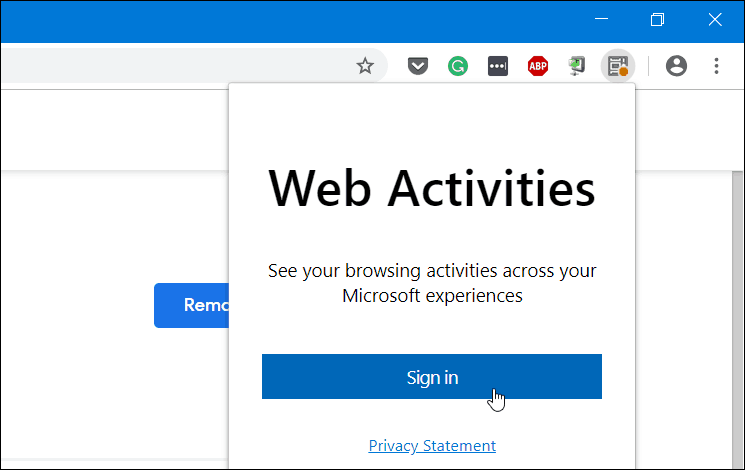
Након што се пријавите и доделите дозволе, икона проширења ће постати плава и започеће праћење веб локација које посећујете у Гоогле Цхроме-у и чинећи га видљивим на временској траци.

Такође је вредно напоменути да ће, ако користите Мицрософт Лаунцхер на Андроид уређају, Цхроме активност бити синхронизована и са одељком Активности временске траке. На свом телефону крените до Лаунцхер-а Подешавања> Ваш феед и укључите прекидач Временска линија. Тада ћете видети активности рачунара на рачунару - укључујући Цхроме и Едге.
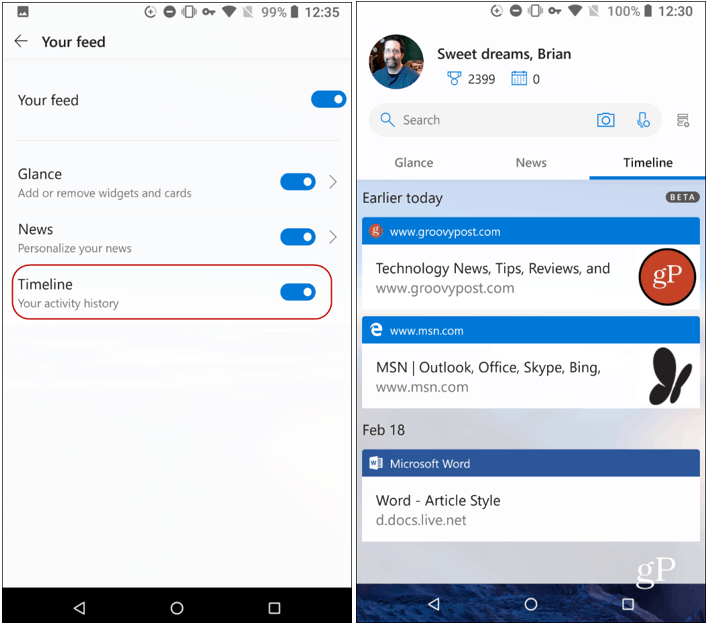
Да бисте били сигурни да се историја времена Тимелине синхронизујеизмеђу машина, морате да будете сигурни да је историја активности омогућена на свакој машини и одговарајући Мицрософт налог. Можете да га укључите или искључите тако што ћете се упутити на Подешавања> Приватност> Историја активности. А ако желите да престанете са синхронизацијом Цхроме активности, кликните на икону проширења и одјавите се.
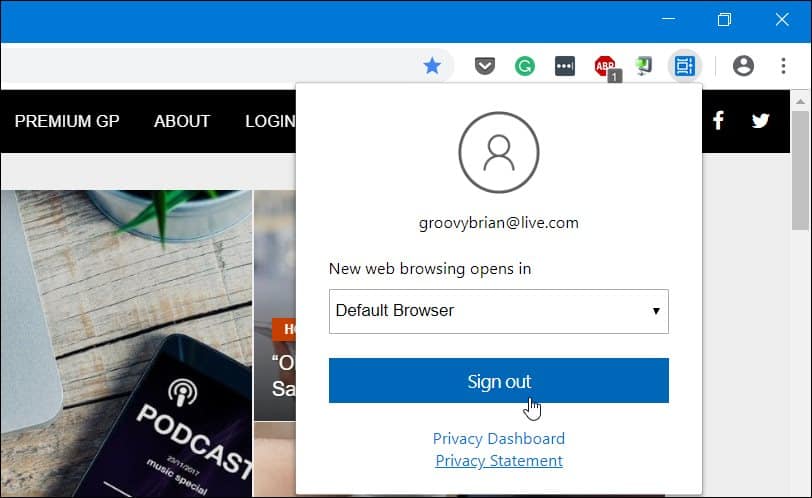
То је све. Са инсталираним екстензијом биће лакше одабрати старије активности које сте обављали на различитим машинама које такође подржавају Тимелине. Наравно, да бисте приступили Временској траци потребно је да користите Виндовс 10 1803 или новију верзију и можете кликнути везу „Приказ задатка“ на траци задатака или притиснути Виндовс Кеи + Таб.










Оставите коментар